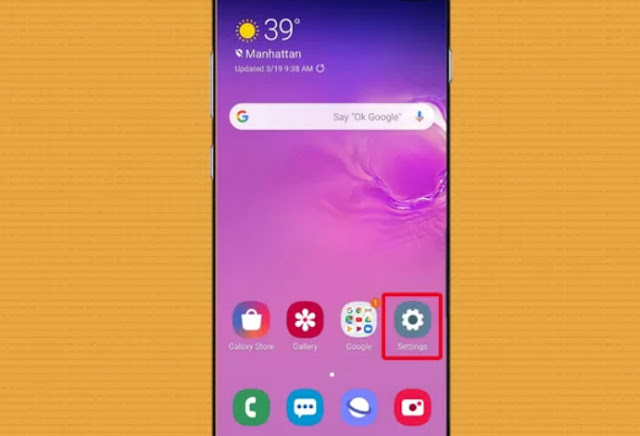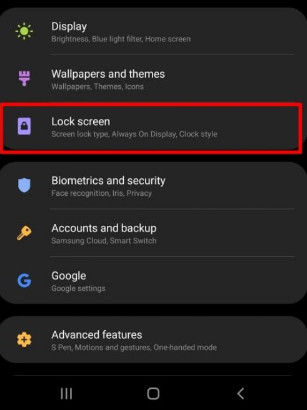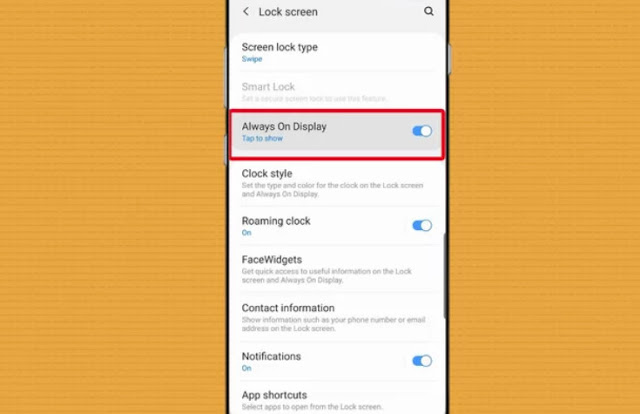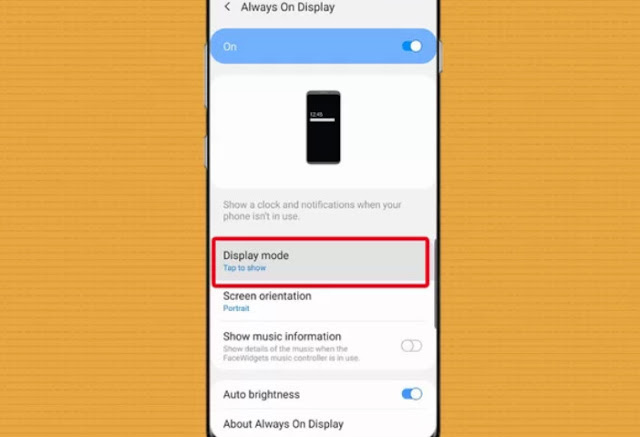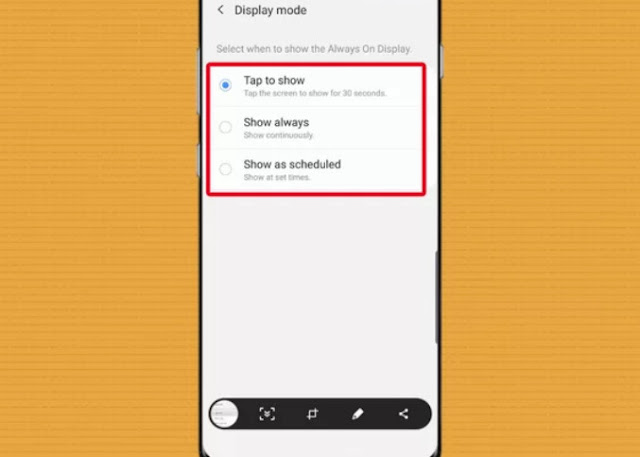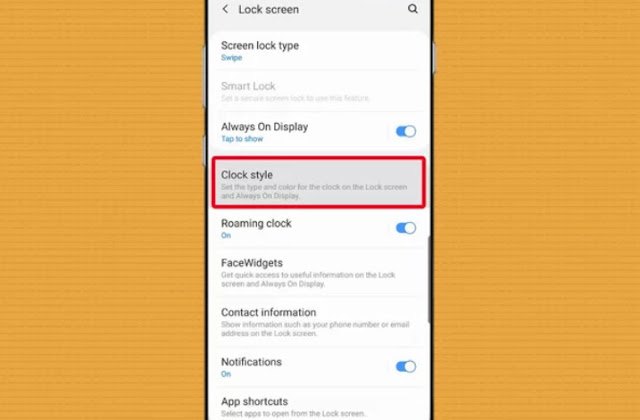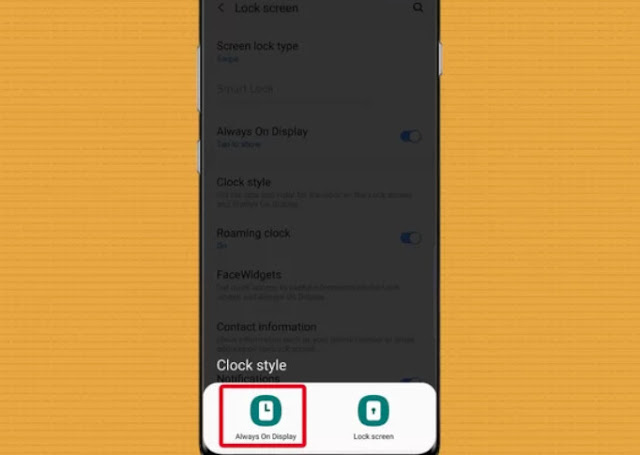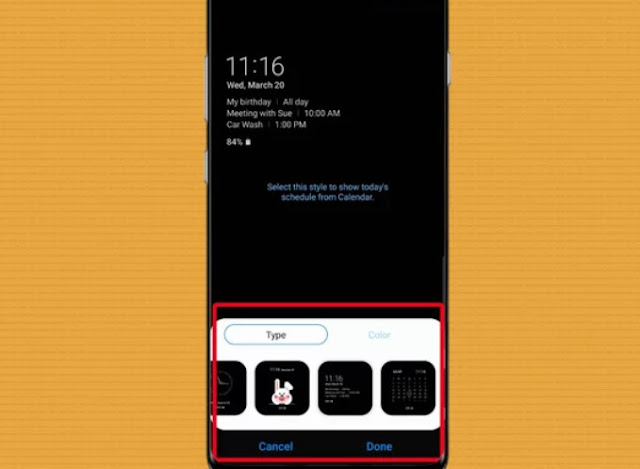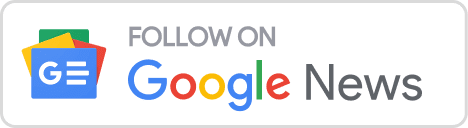Cách bật tính năng Always On Display (AOD) trên Samsung Galaxy S10
Nếu bạn muốn thay đổi thời gian Always On Display, hãy nhấn vào Dislay mode.
5. Cài đặt mặc định Always On Display (AOD) sẽ hiển thị thông tin 30 giây sau khi chạm vào màn hình.
Bạn có thể thay đổi điều này để tính năng này luôn hoạt động hoặc chỉ hiển thị vào thời gian đã đặt trong ngày. Tuy nhiên, hãy nhớ rằng các tùy chọn này sẽ rút ngắn tuổi thọ pin.
Cách thay đổi giao diện tính năng Always On Display (AOD) trên Samsung Galaxy S10
1. Để thay đổi giao diện của Always On Display, hãy quay lại trang Lock screen page và nhấn Clock style.
2. Cửa sổ Clock style hiện ra và bạn chạm vào để thay đổi cài đặt.
3. Nhấn Always On Display để thay đổi đồng hồ xuất hiện khi Always On Display.
3. Bạn có thể xem qua tất cả các kiểu có sẵn cho Always On Display.
Một số là hiển thị kỹ thuật số, một số khác là tương tự và một số khác vẫn hiển thị lịch, ưu tiên các cuộc hẹn và hiển thị các múi giờ khác. Chọn một cái bạn thích, sau đó xác nhận bằng cách nhấn Done.
Trang cài đặt Always On Display gồm các tùy chọn chi tiết hơn để thay đổi nhiều hiển thị, cụ thể như điều khiển phát lại nhạc và hướng dọc / ngang.
Nếu bạn quan tâm đến thời lượng pin, hãy lưu ý rằng bạn có thể tắt hoàn toàn tính năng này bằng cách trượt nút bật bên cạnh mục Always On Display trong cài đặt Khóa màn hình.
Có thể bạn thích: